Excel: 다른 시트에서 countif를 사용하는 방법
다음 기본 구문을 사용하여 Excel의 다른 시트에서 COUNTIF를 사용할 수 있습니다.
=COUNTIF(Sheet1!A1:B20, ">30")
다음 예에서는 이 구문을 실제로 사용하는 방법을 보여줍니다.
예 1: 다른 시트의 COUNTIF
농구 선수에 대한 데이터가 포함된 Sheet1 이라는 시트가 Excel에 있다고 가정합니다.
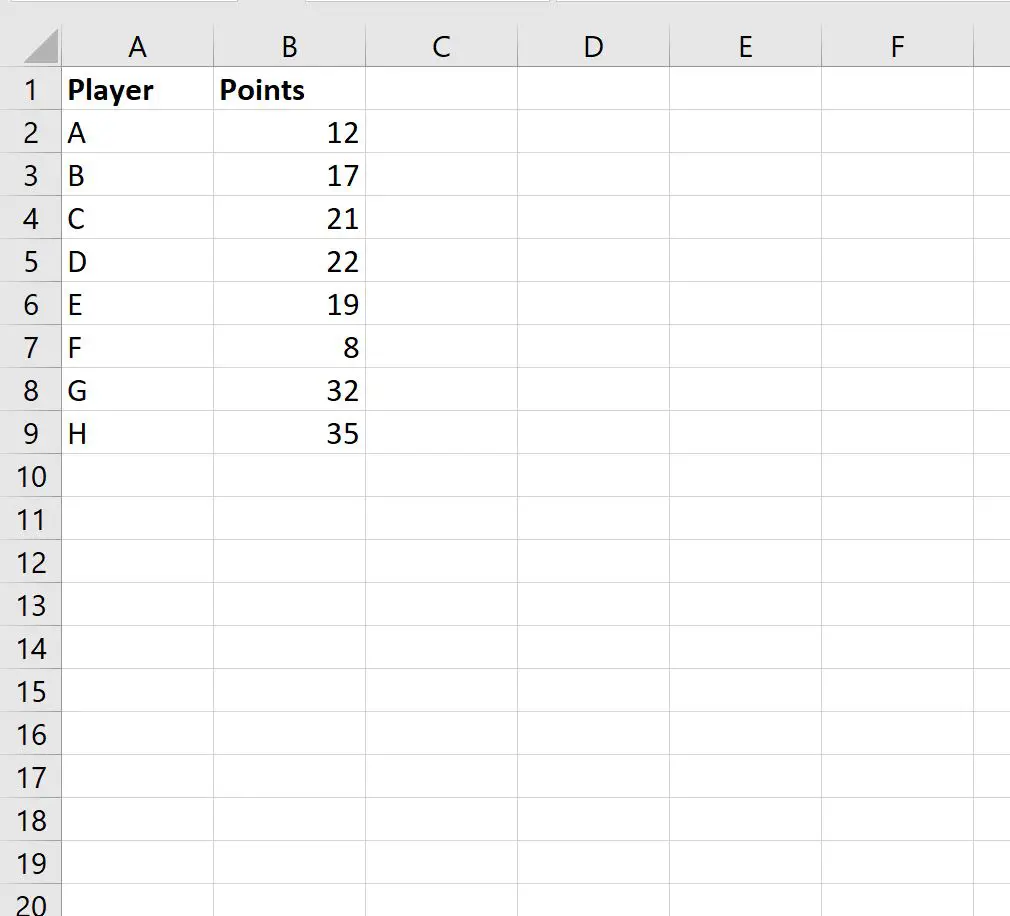
이제 Sheet2 로 이동하여 30점 이상의 총 플레이어 수를 계산한다고 가정해 보겠습니다.
이를 위해 다음 구문을 사용할 수 있습니다.
=COUNTIF(Sheet1!B2:B9, ">30")
실제로 이 공식을 적용하는 방법은 다음과 같습니다.
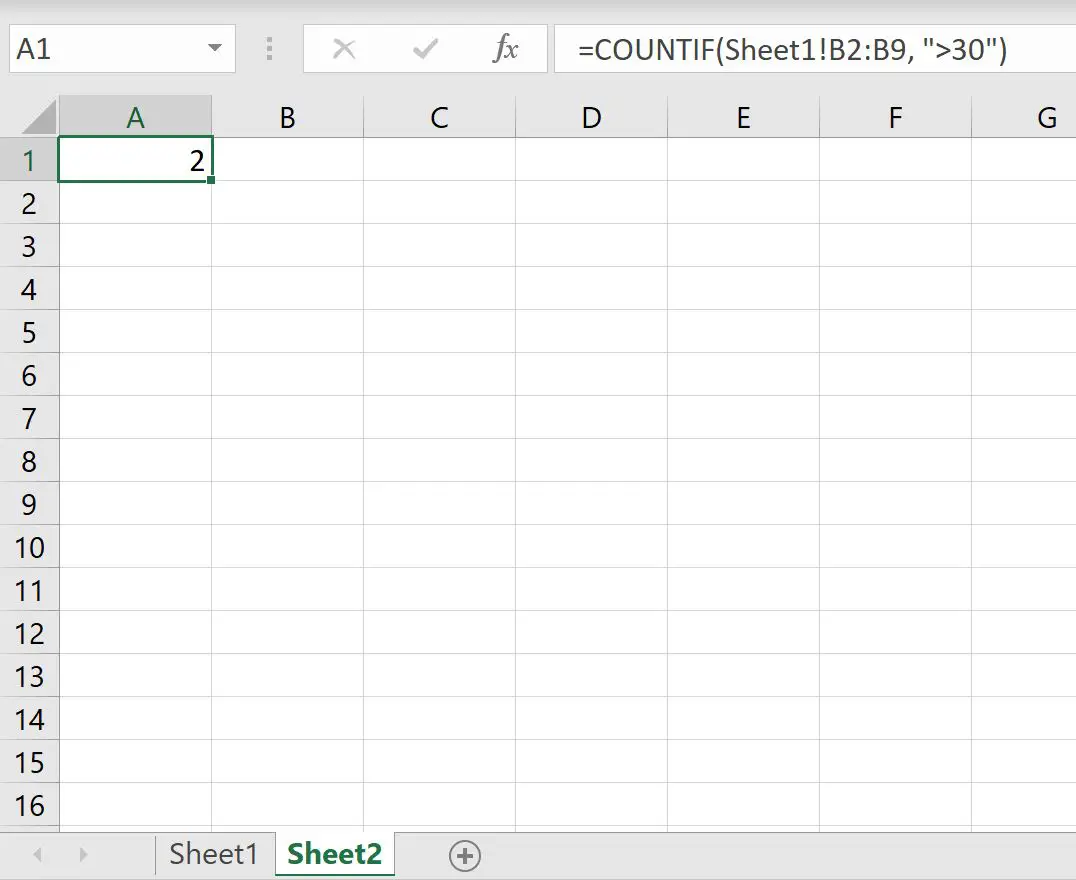
2명의 플레이어가 30점 이상을 가지고 있는 것을 볼 수 있습니다.
예 2: 다른 시트의 COUNTIFS
농구 선수에 대한 데이터가 포함된 다음 시트가 있다고 가정합니다.
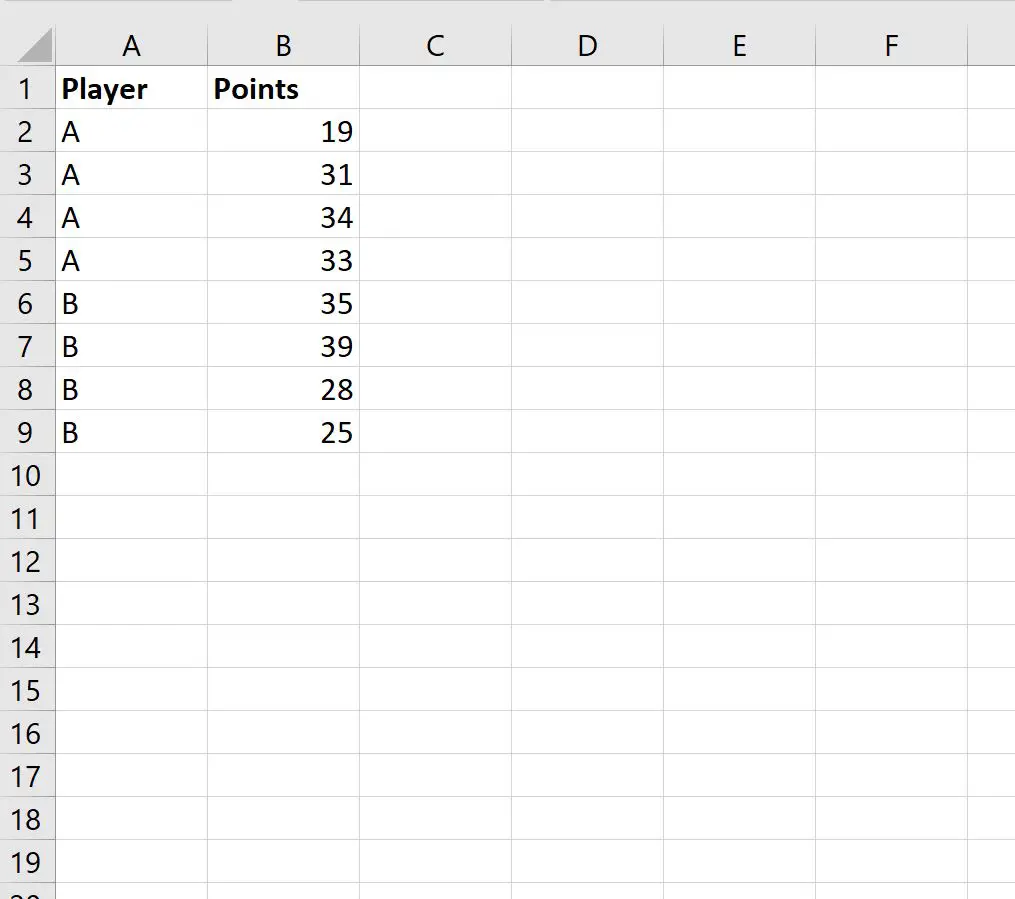
이제 시트 2 로 돌아가서 A팀에 속 하고 30점 이상을 보유한 플레이어의 총 수를 계산한다고 가정해 보겠습니다.
계산할 때 여러 기준을 사용하므로 COUNTIFS 함수를 사용하여 이를 수행할 수 있습니다.
=COUNTIFS(Sheet1!A2:A9, "A", Sheet1!B2:B9, ">30")
실제로 이 공식을 적용하는 방법은 다음과 같습니다.
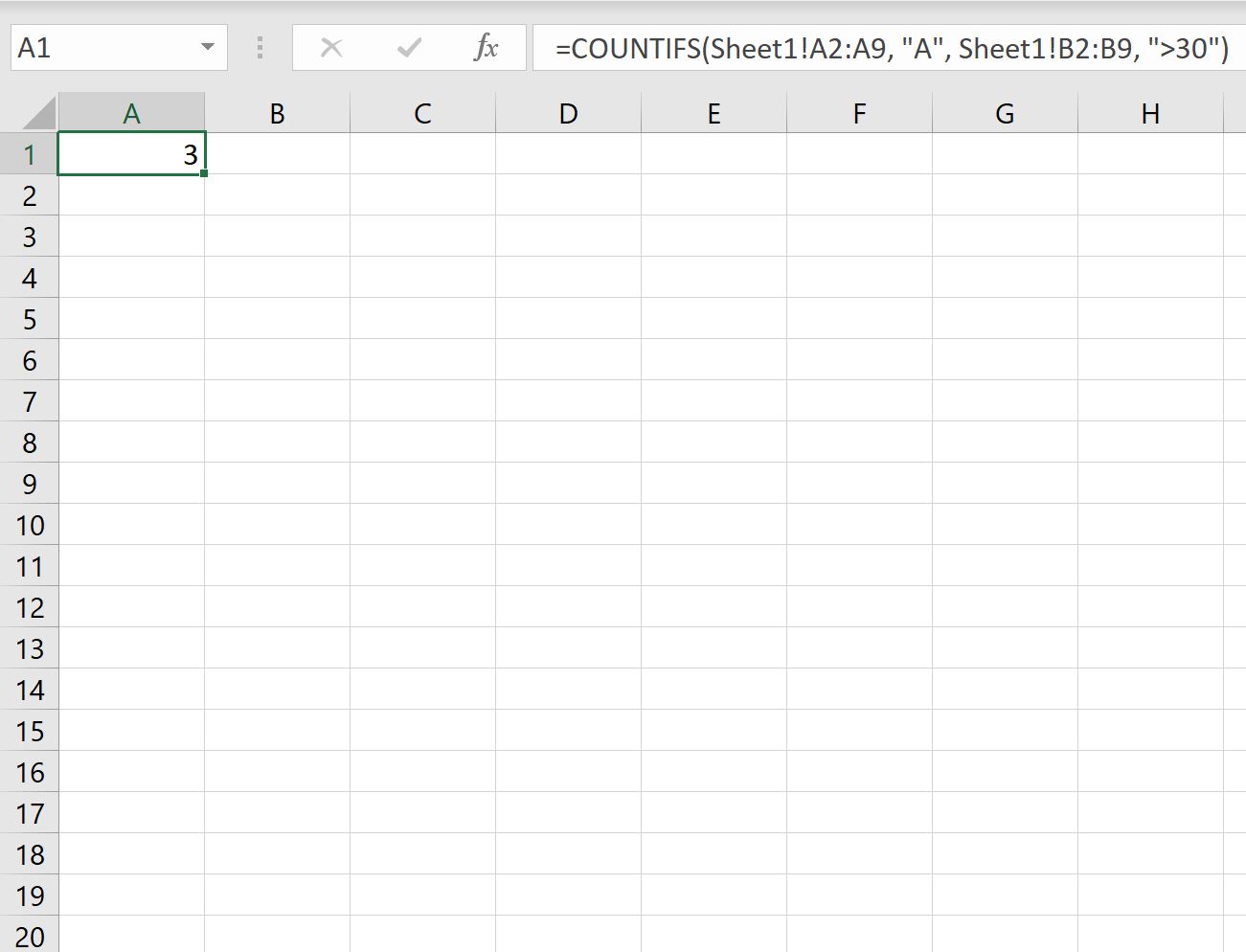
우리는 3명의 선수가 A팀에 속해 있고 30점 이상을 가지고 있음을 알 수 있습니다.
추가 리소스
다음 자습서에서는 Excel에서 다른 일반적인 작업을 수행하는 방법을 설명합니다.
Excel에서 그룹별로 계산하는 방법
Excel에서 중복 항목을 계산하는 방법
Excel에서 발생 횟수를 계산하는 방법